"تم حظر معرّف Apple لأسباب أمنية": نعيد الوصول إلى الحساب
نظرًا لأن Apple ID يخزن الكثير من معلومات المستخدم السرية ، يحتاج هذا الحساب إلى حماية جدية ، والتي لن تسمح للبيانات بالوصول إلى الأيدي الخطأ. إحدى نتائج الحماية هي الرسالة "تم قفل معرف Apple الخاص بك لأسباب أمنية."
محتوى
استبعد قفل Apple ID لأسباب أمنية
يمكن أن تنتج هذه الرسالة عند التعامل مع أي جهاز متصل بمعرف Apple من إدخال كلمة مرور غير صحيحة متعددة أو إجابات غير صحيحة للتحكم في الأسئلة من قبلك أو من قبل شخص آخر.
الطريقة 1: إجراء استرداد كلمة المرور
أولاً ، إذا ظهرت هذه الرسالة من خطأك ، أي أنك أنت الذي حددت كلمة المرور بشكل غير صحيح ، فستحتاج إلى تنفيذ إجراء لاستعادتها ، والذي يتضمن إعادة تعيين كلمة المرور الحالية وإعداد كلمة مرور جديدة. تم إبلاغ المزيد من التفاصيل حول هذا الإجراء في وقت سابق على موقعنا.
اقرأ المزيد: كيفية استرداد كلمة مرور Apple ID
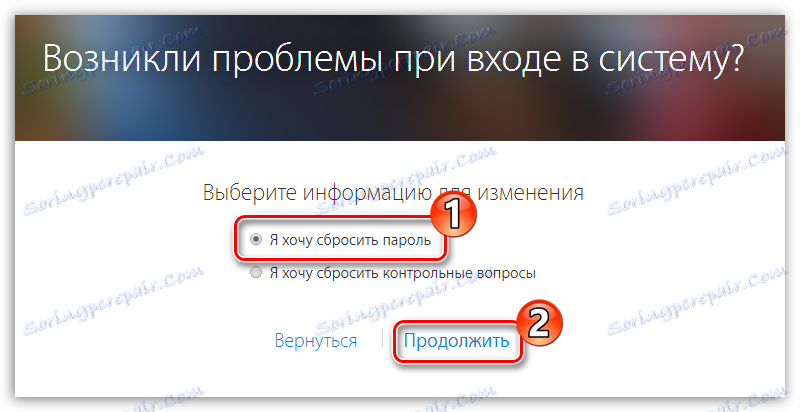
الطريقة الثانية: استخدام جهاز متصل مسبقًا بمعرف Apple
إذا كان لديك جهاز Apple يعرض فجأة على الشاشة رسالة تفيد بأن Apple ID تم إقفاله لأسباب أمنية ، فقد يعني ذلك أن شخصًا آخر يعرف عنوان بريدك الإلكتروني من Apple ID يحاول الوصول إلى حسابك كلمة المرور ، ولكن جميع المحاولات حتى الآن لم تنجح ، لأن الحساب تم حظره.
- عندما تظهر رسالة "تم حظر معرّف Apple" على شاشة جهازك ، ما عليك سوى النقر على الزر " إلغاء حظر الحساب" أدناه.
- ستظهر نافذة تحتوي على طرق إلغاء القفل المتاحة على الشاشة: " إلغاء الحظر باستخدام البريد الإلكتروني" و "الرد للتحكم في الأسئلة" .
- إذا حددت العنصر الأول ، فستحتاج إلى الانتقال إلى صندوق البريد الخاص بك ، حيث ستنتظر بالفعل تلقي رسالة واردة من Apple تحتوي على رابط لفتح حسابك. إذا اخترت أسئلة التحكم ، فسيظهر سؤالان من ثلاثة أسئلة على الشاشة ، والتي يجب أن تعطي إجابات صحيحة لها فقط.
- بعد انتهاء عملية الاسترداد ، تأكد من تغيير كلمة المرور من ملف تعريف Apple Aidi الخاص بك.
اقرأ المزيد: كيفية تغيير كلمة المرور من Apple ID
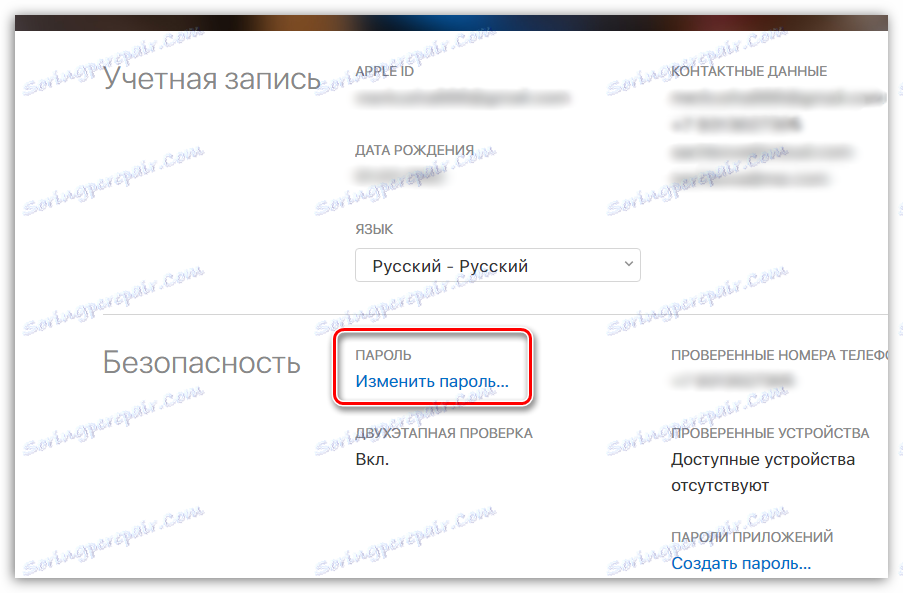
الطريقة الثالثة: الاتصال بدعم Apple
هناك طريقة بديلة للوصول إلى حساب Apple ID وهي الاتصال بالدعم.
- تمر من خلال من خلال عنوان URL هذا في صفحة المساعدة الخاصة بشركة Apple وفي قسم متخصصي Apple ، حدد الخيار "الحصول على مساعدة" .
- في النافذة التالية ، افتح قسم "Apple ID" .
- حدد العنصر "Deactivated Apple ID Account" .
- حدد "التحدث مع دعم Apple Now" إذا كان لديك الآن فرصة للاتصال بأخصائي. إذا لم يكن هناك مثل هذا الخيار حاليًا ، فانتقل إلى "الاتصال بدعم Apple لاحقًا" ، على التوالي.
- بناءً على القسم المختار ، ستحتاج إلى ملء استبيان قصير ، وبعد ذلك يقوم المختص بإجراء مكالمة إلى الرقم المحدد للحظات أو في الوقت الذي تحدده أنت. بالتفصيل ، شرح المشكلة للمتخصص. اتباع تعليماته بعناية ، ستتمكن قريبًا من الوصول إلى حسابك.
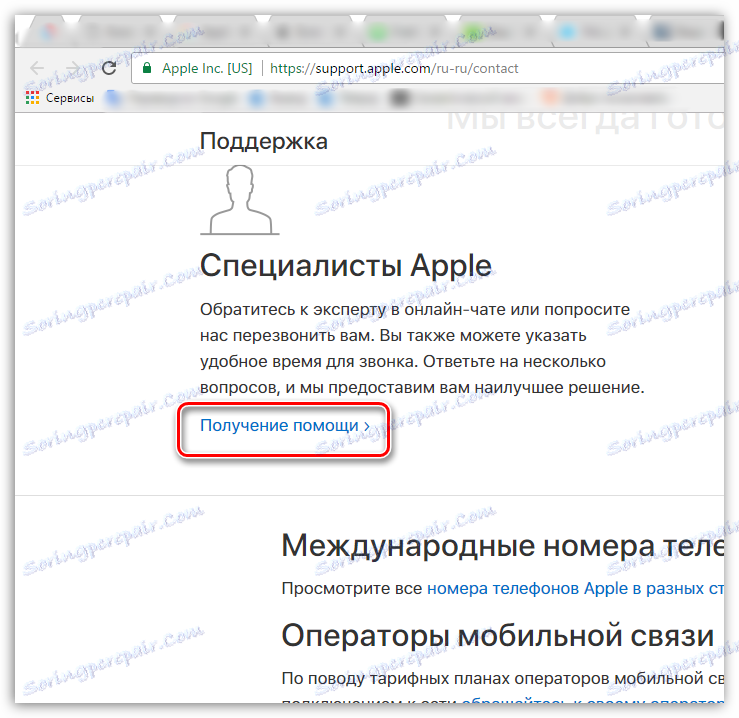
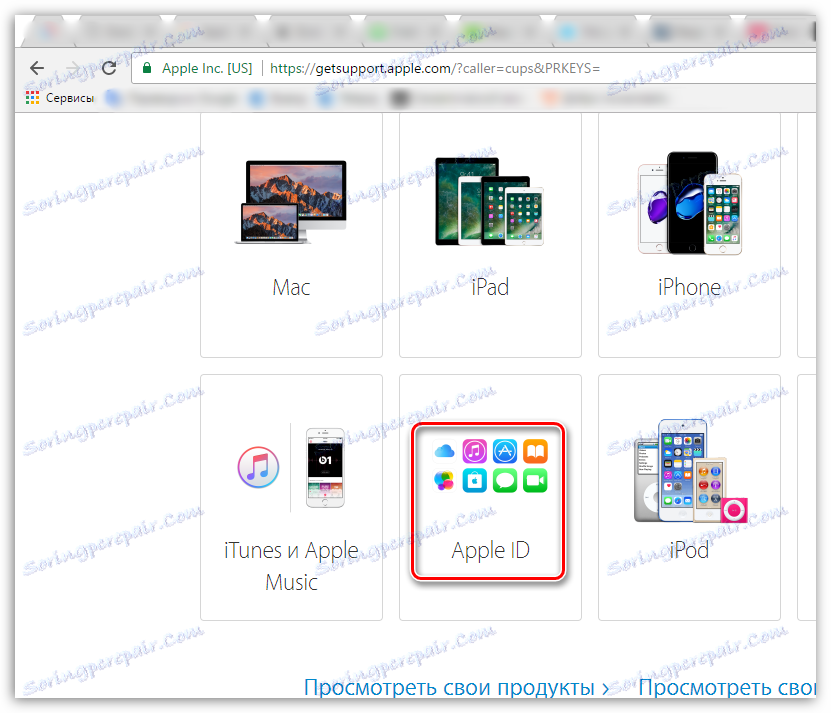
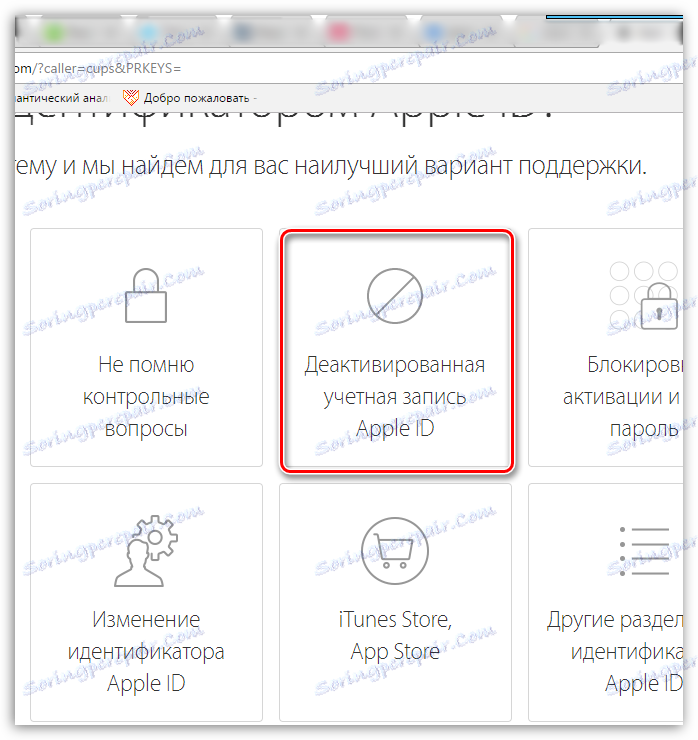
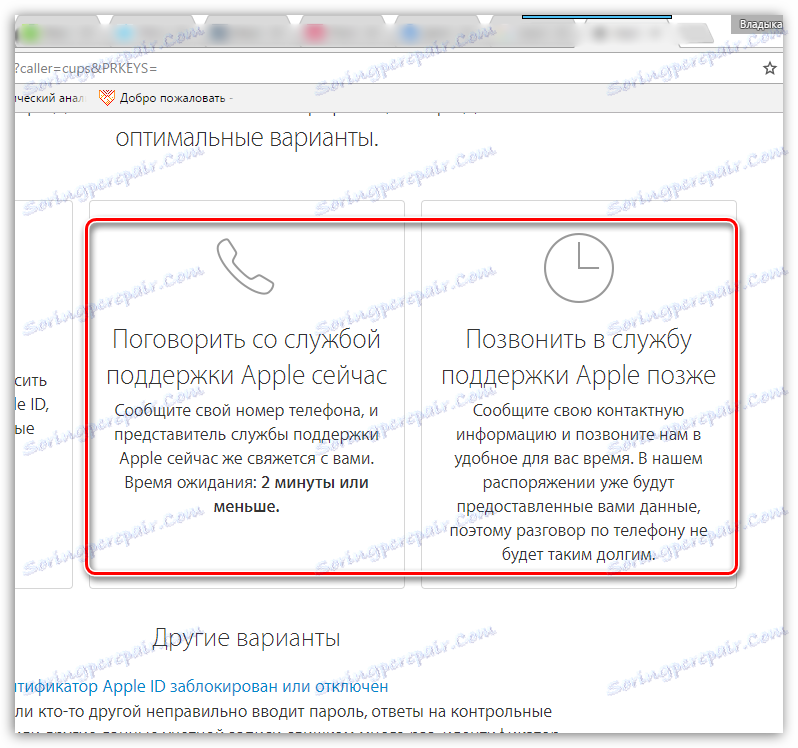
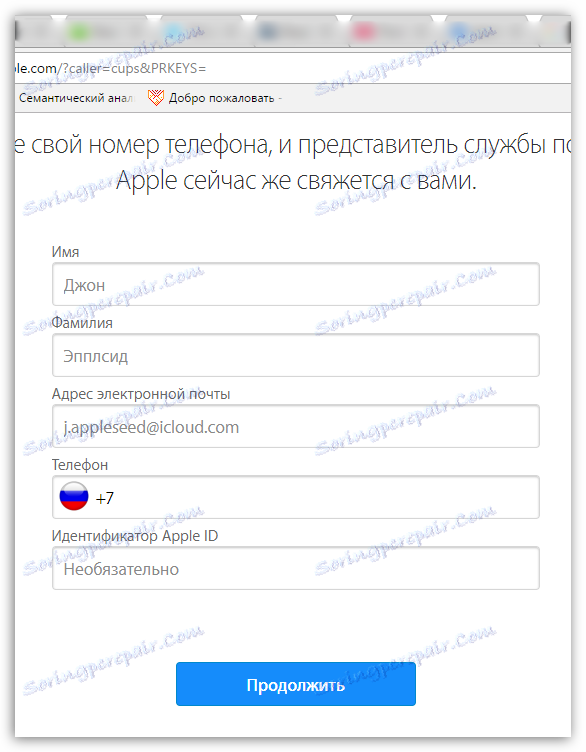
هذه هي كافة الطرق التي يمكنك بها إزالة "التأمين لأسباب تتعلق بالأمان" وإرجاع القدرة على العمل مع Apple ID.